Generar Hoja de Petición
Dentro de los procesos que puede solicitar el Jefe Administrativo de la delegación o el personal de Recursos Humanos en el sistema GIA, tenemos Hoja de Petición y Condiciones Generales:
Hoja de Petición:Cuando necesitemos solicitar nuevo personal o asignar personal a un proyecto nuevo, seguir los siguientes pasos:
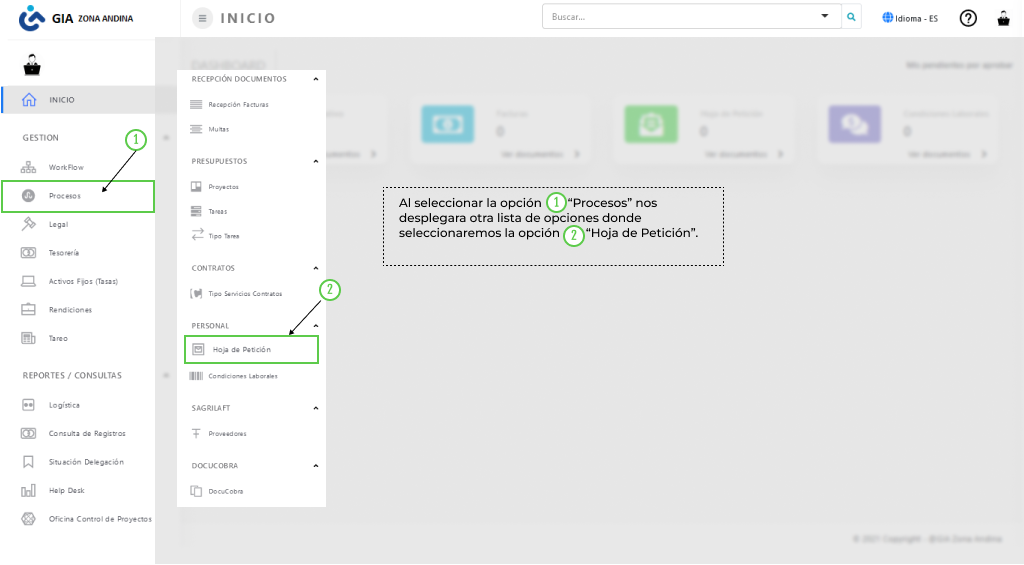
Le damos clic al botón Nuevo, que aparece en la parte superior derecha de nuestra Hoja de Petición:

La ventana de Nuevo Registro saldrá con la información de nuestro usuario por defecto, pero si es necesario editarlo; simplemente debemos dar clic en dicho espacio e ingresar el nombre del Solicitante:


La información de la OT la puedes o no consignar, siempre que tengas la información definida:

Continuamos con el resto de los datos que nos solicitan llenar, como son: Modalidad de trabajo, Motivo de solicitud, Tipo de Contrato.

Al momento de elegir la opción de Clasificación tener en cuenta las dos opciones que se muestran dependiendo la modalidad del pedido:

- Mano de Obra Directa:
Si ingresa solo 1 en cantidad de Puesto a Contratar, el sistema le va a pedir ingresar sus datos completos:

Si la cantidad de puestos a contratar es de 2 a más puestos, solo debemos llenar el nombre del puesto y las fechas previstas de alta y baja:

Para el caso de un nuevo ingreso, cuando digitemos el número del documento y este dato no se encuentra en la base de datos (por ser nuevo), debe completar la información. Asimismo, le aparecerá un mensaje emergente en el que le informa “Candidato no encontrado”.

Si el candidato no fuera nuevo y se encontrara en la base de datos, entonces el sistema autocompleta la información al momento de ingresar el número del documento:

El resto de los datos que debemos ingresar, van a ser acorde a la necesidad, para el caso de la retribución mensual, debemos ingresar el número que percibirá cada mes y se autocompletaran el anual y anual en Euros:

- Mano de Obra Indirecta: Si escogemos esta opción, tener en cuenta que debe ingresar el Curriculum Vitae de forma obligatoria, antes de guardar el registro. Asimismo, solo permite registrar un nuevo puesto a la vez, a diferencia de la modalidad anterior.
Llenamos los datos que nos solicitan como:
- Si tiene o no título (graduado)
- Tipo de Incentivos (puedes marcar TODOS o cada uno de forma independiente)

Para el ingreso de Curriculum Vitae (Hoja de Vida) que nos pide este registro, tener en cuenta que debe estar en formato PDF. Antes de guardar el documento, para confirmar si es el documento correcto, te aparece una vista previa.

En caso de que no subieras el documento, el sistema no te va permitir continuar con tu registro, te saldrá una ventana en la parte superior derecha, informando lo siguiente:

Una vez registrado, debemos recordar que se debe enviar a WorkFlow a fin de que pueda seguir el flujo de aprobaciones que le corresponda.

Aparece la ventana de confirmación para enviar a WorkFlow
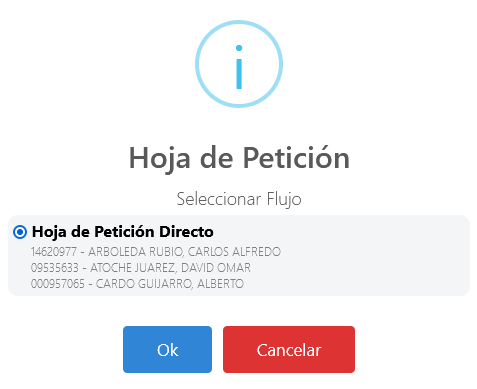
Luego de enviado a WorkFlow te aparece una confirmación en una ventana emergente y aparece el nombre de quien debe aprobar el pedido.






